Už ste niekedy prechádzali komentármi komunity k skladbe na YouTube a videli ste návrhy na prehranie skladby video späť na x1,75 alebo x0,5? Je to zvyčajne preto, že spomalením alebo zrýchlením je skladba „lepšia“, resp veselý. Je to rovnaký nápad ako nastavenie rýchlosti prehrávania na gramofóne.
Existujú však aj iné dôvody, prečo upraviť rýchlosť prehrávania videa YouTube na iné účely, než len na zábavu. Ak prepisujete text alebo robíte výskum, možno budete musieť spomaliť reč. Ak sledujete lovca duchov a radi hľadáte veci, ktoré paranormálny tím možno prehliadol, jednoducho to spomaľte!
Ak si všimnete, že na videu YouTube niečo nie je v poriadku, možno sa niečo trochu hýbe pomalšie alebo rýchlejšie ako zvyčajne, používateľ, ktorý odovzdal video, možno upravil rýchlosť prehrávania nahrávania, aby sa vyhol autorským právam problémy. Vyrovnajte rozdiel s touto funkciou.
Našťastie pre nás YouTuberov nemusíme čakať, kým sa dostaneme k počítaču, aby sme upravili rýchlosť prehrávania. V roku 2017 vývojári povolili túto funkciu aj pre aplikáciu YouTube pre smartfóny.
Ako upraviť rýchlosť prehrávania v aplikácii YouTube
Rýchlosť prehrávania a kvalita videa závisí od vášho poskytovateľa služieb a dostupnosti siete. Ak vás frustruje kvalita videa pri rýchlosti prehrávania x0,2, pravdepodobne nemáte službu na správnu podporu kvality videa. Používatelia systému Android potrebujú na používanie funkcie rýchlosti prehrávania aspoň verziu softvéru 5.0.
- Otvorte aplikáciu YouTube na svojom smartfóne so systémom Android alebo iOS.
- Vyhľadajte a vyberte video, ktoré si chcete pozrieť.
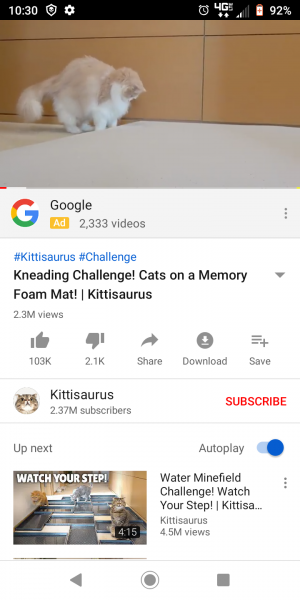
- Klepnutím na obrazovku videa sa zobrazí prekrytie možností. V pravom rohu uvidíte tri zvislé bodky.
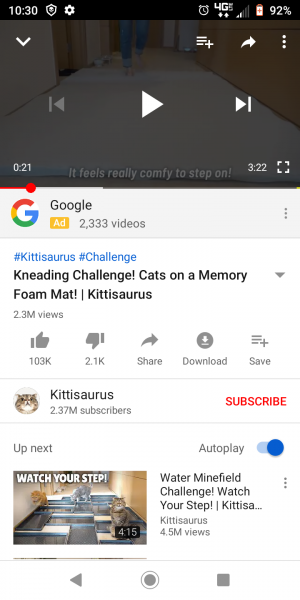
- Výberom týchto bodov zobrazíte ponuku nastavení – klepnite na Rýchlosť prehrávania.
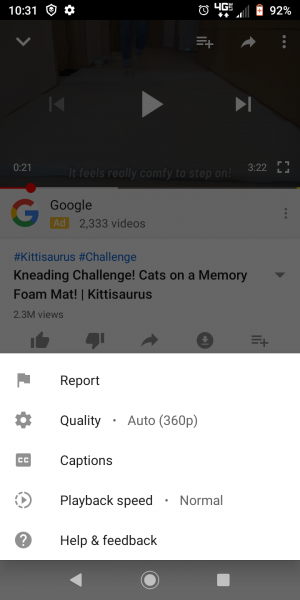
- Zobrazí sa zoznam rýchlostí, z ktorých si môžete vybrať.
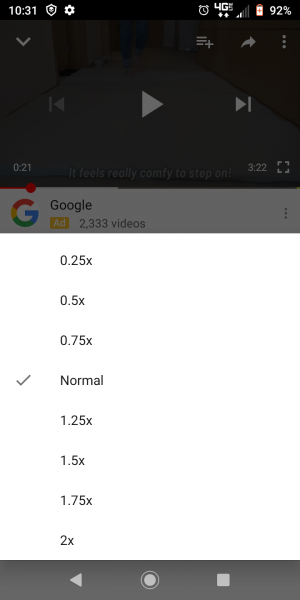
Čokoľvek nad Normálnym zrýchli video. Čokoľvek pod Normálom to spomalí. Keď prepnete na iné video, nastavenia prehrávania sa resetujú.
Ako nastaviť predvolenú rýchlosť prehrávania v aplikácii YouTube
Povedzme, že chcete zachovať určitú rýchlosť prehrávania videí, čo potom urobíte? Štandardná stránka YouTube ani aplikácia YouTube vám neumožnia nastaviť predvolenú rýchlosť, budete ju musieť upraviť pre každé video. Ak však používate počítač s prehliadačom Chrome, môžete nastaviť predvolenú rýchlosť prehrávania. Najprv si musíte stiahnuť zadarmo ImprovedTube rozšírenie.
- Po nainštalovaní kliknite na ikonu rozšírenia v hornej časti prehliadača.
- Vyberte možnosť Prehrávač, ktorá sa zobrazí v ponuke.
- Teraz môžete nastaviť posúvač prehrávania na požadovanú rýchlosť.
Na rozdiel od bežného prehrávača YouTube môžete pomocou ImprovedTube upraviť rýchlosť prehrávania v krokoch po 0,05. To vám dáva väčšiu flexibilitu a presnosť pri ladení rýchlosti.
Ďalšie funkcie prehrávania dostupné v aplikácii
Aplikácia YouTube môže chýbať v predvolenom oddelení rýchlosti prehrávania, ale má iné nastavenia prehrávania prehrávača videa, ktoré môžete použiť.
kvalita
Upravte kvalitu svojho videa YouTube. Aplikácia bude podporovať len to, čo vaša služba a samotné video povolia, takže ak nevidíte žiadnu zmenu, je to dôvod. Zvýšenie kvality videa môže spomaliť načítanie videa.
Titulky
Ak potrebujete skryté titulky vo svojom rodnom jazyku alebo v inom jazyku, aplikácia pre smartfóny vám video okamžite preloží. Vypnite titulky opätovným prechodom do tohto nastavenia. Titulky nie sú vždy presné, ale môžu byť užitočné.
správa
Potrebujete nahlásiť menej než žiaduce video? Toto je vaša možnosť. Bez toho, aby ste museli opustiť aplikáciu, môžete toto video nahlásiť ako nevhodné z ôsmich rôznych dôvodov vrátane nenávistného alebo urážlivého obsahu a spamu.
Pomoc a spätná väzba
Ak chcete odoslať spätnú väzbu, napríklad „Prečo aplikácia ešte nemá predvolenú rýchlosť prehrávania?“ ťuknutím na túto možnosť sa dostanete na obrazovku, ktorú potrebujete. Môžete tu tiež získať prístup k dokumentácii na riešenie problémov.
Zabaliť sa
Úprava rýchlosti prehrávania videí YouTube je užitočná – niekedy. Osobne by som predvolenú rýchlosť prehrávania nenastavil na stav Alvin a Chipmunks, ale ponechal som nastavenie na Normálne. V prípade aplikácie YouTube buďme radi, že nám vývojári konečne umožnili upraviť rýchlosť prehrávania na našich smartfónoch!